
Winter Rhapsodys Leitfaden zum Freischalten aller Fertigkeiten Winter Rhapsody, ein Charakter-Plot-Simulationsspiel mit japanischen Elementen, weckt das Interesse der Spieler am Lösen von Rätseln. Laut PHP-Redakteur Youzi verfügt das Spiel nicht nur über eine Fülle an besonderen Inhalten, die darauf warten, erlebt zu werden, sondern bietet auch ein abwechslungsreiches, auf Geschicklichkeit basierendes Gameplay. Spieler müssen Bedienfähigkeiten beherrschen und verschiedene Fertigkeiten freischalten, um ein umfassenderes Spielerlebnis zu erhalten.
Erstellen Sie eine große Dokumentformelparameterdatei
1. Öffnen Sie MathType und wählen Sie [Größe] – [Definition].
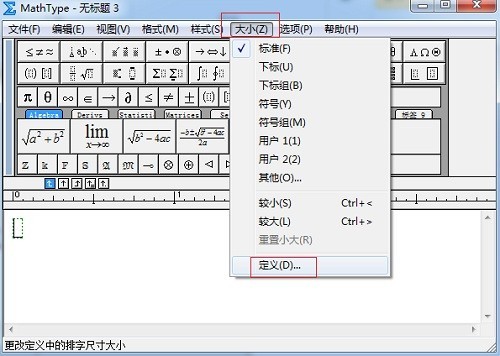
Wählen Sie [Definieren] aus dem Menü [Größe]
2 Ändern Sie im Popup-Dialogfeld [Vollständig] auf die gewünschte Schriftgröße, z. B. 18pt oder 24pt. Andere Eigenschaften bleiben unverändert.
3. Klicken Sie auf [Übernehmen] und dann auf [OK], um das Dialogfeld zu schließen.
Speichern Sie die Einstellungen in der MathType-Parameterdatei.
1. Wählen Sie [Formeloptionen] – [Als Datei speichern] aus dem Menü [Optionen].

Wählen Sie [In Datei speichern] unter [Formeloptionen].
2. Benennen Sie die Datei im Popup-Dialogfeld als leichter erkennbare Datei und klicken Sie auf [Speichern].
3. Speichern Sie die Parameterdatei, damit sie auf vorhandene Word-Dokumente angewendet werden kann, die MathType-Formeln enthalten. Dieser Vorgang kann kontinuierlich wiederholt werden, um mehrere Dateien zu speichern. Unterscheiden Sie einfach die Dateinamen voneinander. Beenden Sie MathType, wenn Sie fertig sind.
Wenden Sie die Parameterdatei auf ein vorhandenes Word-Dokument an, das MathType-Formeln enthält.
1 Öffnen Sie das vorhandene Word-Dokument. (Sie können vorher eine Kopie erstellen)
2. Wenn Sie eine Word-Vorlage für Ihr großes Dokument haben, können Sie diese an dieser Stelle anwenden. Wenn nicht, müssen Sie die gewünschte Schriftart manuell festlegen.
3. Wählen Sie im MathType-Menü [Formel formatieren]. Klicken Sie im Popup-Dialogfeld auf das Optionsfeld [MathType-Optionsdatei] und dann auf [Durchsuchen].
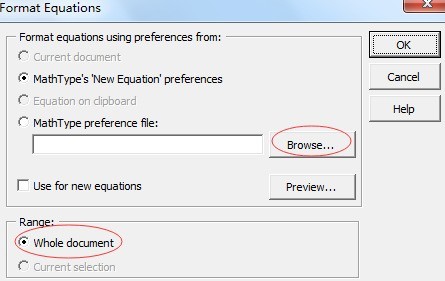
Zitieren Sie die MathType-Parameterdatei
4. Navigieren Sie zur MathType-Parameterdatei und klicken Sie einmal, um sie hervorzuheben.
5. Klicken Sie im Bereich auf [Gesamtes Dokument]. OK klicken].
6. Dadurch wird das Dialogfeld „Gleichung formatieren“ geschlossen und die MathType-Parameterdatei auf alle MathType-Objekte im Word-Dokument angewendet.
7. Sobald die Aktualisierung abgeschlossen ist, wird ein Dialogfeld mit der aktualisierten Menge angezeigt. Klicken Sie auf [OK].
Wenden Sie die Parameterdatei auf das neue Word-Dokument an
1 Wählen Sie die Schriftart und -größe aus, die Sie im Dokument häufig verwenden, z. B. [Arial] und [18].
2. Wählen Sie im MathType-Menü [Formelparameter festlegen].
3. Wählen Sie im Dialogfeld „Formelparameter festlegen“ die Schaltfläche „Skalieren“ unter „Formelparameter dieses Dokuments“, klicken Sie auf „Aus MathType-Optionsdatei laden“, wählen Sie die entsprechende Datei aus und klicken Sie auf „Formeloptionen festlegen“. Dialogfeld „Sicher“.
4. Jetzt hat das Word-Dokument die ausgewählte Optionsdatei verwendet, um die MathType-Formel zu erstellen.
Das obige ist der detaillierte Inhalt vonSo verwenden Sie MathType-Parameterdateien in großen Dokumenten. Für weitere Informationen folgen Sie bitte anderen verwandten Artikeln auf der PHP chinesischen Website!
 So entsperren Sie Android-Berechtigungsbeschränkungen
So entsperren Sie Android-Berechtigungsbeschränkungen
 Der Unterschied zwischen Pastenmaske und Lötstoppmaske
Der Unterschied zwischen Pastenmaske und Lötstoppmaske
 Wie erscheinen PR-Untertitel Wort für Wort?
Wie erscheinen PR-Untertitel Wort für Wort?
 Eigenschaften der Zweierkomplementarithmetik
Eigenschaften der Zweierkomplementarithmetik
 So legen Sie Transparenz in CSS fest
So legen Sie Transparenz in CSS fest
 Verwendung des Zahlenformats
Verwendung des Zahlenformats
 Was bedeutet GPRS-Netzwerk?
Was bedeutet GPRS-Netzwerk?
 absoluteslayout
absoluteslayout




